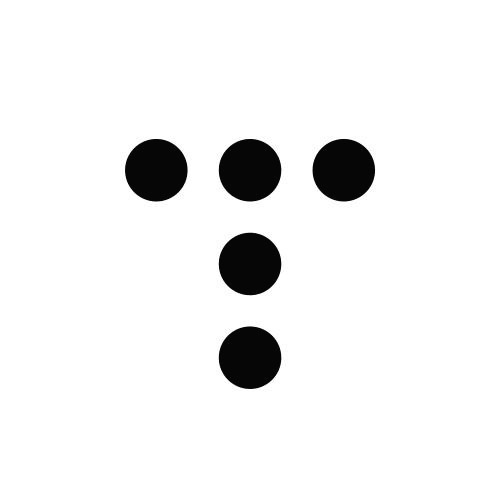2008 티스토리 - 스킨에 어떤 변화가 있었을까요?
2008 티스토리 - 스킨에 어떤 변화가 있었을까요?
안녕하세요. 새관리를 꺼내놓고 설레이고 초조한 TISTORY 운영자입니다. 티스토리에서 스킨을 바꾸기가 망설여진 이유가, 스킨에 들인 노력이 너무 많은데 모두 버려야한다는 것 아니었을까요? 혹은 티스토리에서 스킨을 바꾸기면 하면 깨져서 당황한 적은 없으신가요? 그동안 늘 Ctrl + F5를 눌러보세요라고 할 수 밖에 없었던 티스토리의 스킨이 안정성이 2008 티스토리에서 한층 강화되었습니다. 지금쯤 티스토리 새관리의 구석구석을 보시고 계실 여러분들에게 몇가지 달라진 정책과 기능들에 대해서 간단하게 알려드리오니, 새관리 탐험에 도움이 되었으면 좋겠습니다. 스킨 저장방식의 변화 스킨을 등록하고 수정할 때의 방식이 변경됩니다. 기존 스킨 시스템에서는 수정을 하시거나, 새로운 스킨을 등록하는 과정이 통합되어 있..
 [스킨 선택] 블로그 디자인 바꾸기
[스킨 선택] 블로그 디자인 바꾸기
내 블로그에 어울리는 스킨, 어떻게 설정할 수 있을까요? TISTORY에서는 블로그 개설 시 제공되는 기본 스킨 외에도 다양한 스킨을 제공하고 있습니다. 관리자의 [꾸미기 > 스킨]에서는 블로그 디자인을 변경하고 꾸밀 수 있습니다. 현재 사용중인 스킨을 확인하고 편집하거나 제공되는 스킨을 내 블로그에 적용할 수 있으며, 편집이 완료된 스킨이나 새로운 스킨을 보관함에 저장할 수 있습니다. 내 블로그에 맞게 디자인을 바꿔보세요! 1. 스킨 티스토리에서 제공하는 스킨을 1단형, 2단형, 3단형 등 구조와 순위에 따라 확인하고 적용할 수 있습니다. - 썸네일 이미지 : 스킨 디자인을 보여줍니다. 이미지를 클릭하면 미리보기 화면이 뜹니다. - 스킨위자드 : 선택한 스킨을 스킨위자드로 먼저 편집한 후 내 블로그에 ..
 [스킨 선택] 사용중인 스킨 저장하기
[스킨 선택] 사용중인 스킨 저장하기
다른 스킨을 적용하거나 사용중인 스킨이 마음에 들 때 스킨을 저장해두면 얼마나 편리할까요? 티스토리에서는 사용중인 스킨을 저장하는 시점 기준으로 디자인과 편집 내역(HTML/CSS 편집, 스킨 위자드 편집), 사이드바 내용과 화면출력 설정까지 함께 저장할 수 있는 스킨 저장 기능을 지원합니다. 스킨 저장은 관리자의 [꾸미기 > 스킨]에서 할 수 있습니다. 마음에 드는 스킨은 저장해두었다가 원할 때 블로그에 적용해보세요! [ 사용 중인 스킨 저장하기 ] 1. 스킨 저장 스킨을 저장하려면 버튼을 클릭해주세요. 클릭하면 스킨 저장명을 입력하는 팝업창이 뜹니다. 2. 저장된 스킨 저장한 스킨은 화면 아래쪽의 저장한 스킨 목록에 추가됩니다. 목록에서 스킨 정보를 확인하거나 적용, 삭제할 수 있습니다. Tip. 스..
 [스킨 선택] 새 스킨 등록하기
[스킨 선택] 새 스킨 등록하기
티스토리에서 기본적으로 제공하고 있는 스킨 외에 직접 만든 스킨이 있다면 업로드하여 사용해보세요. 새 스킨 등록은 관리자의 [꾸미기 > 스킨]에서 을 통해 할 수 있습니다. 스킨을 만드는 법이 궁금하다면 스킨 제작 가이드를 참고하세요! ☞ 스킨 제작 가이드 [ 새 스킨 등록하기 ] 파일 업로드를 통해 스킨에 포함된 파일을 업로드한 후 저장해주세요. 업로드된 스킨은 [스킨 > 보관함]의 저장한 스킨에 저장되며, 언제든지 블로그에 적용할 수 있습니다. 1. 스킨 저장명 스킨을 저장할 이름을 입력합니다. 2. 미리보기 등록된 파일 이미지를 보여줍니다. 하단의 팔레트를 이용하면 흰색 또는 검은색 배경에서 파일 이미지를 보다 잘 확인할 수 있습니다. 3. 파일 추가, 삭제 컴퓨터에 저장된 파일을 업로드하거나 선택..
 [HTML/CSS편집] 사용중인 스킨 편집하기
[HTML/CSS편집] 사용중인 스킨 편집하기
관리자의 [꾸미기 > HTML/CSS 편집]에서는 현재 사용중인 스킨을 직접 편집하거나, 스킨에 포함된 파일을 관리할 수 있습니다. 새로운 스킨을 제작은 스킨 제작 가이드를 참고해주세요. ☞ 스킨 제작 가이드 [ HTML/CSS편집 ] 스킨에 포함된 파일(skin.html, style.css)을 직접 편집하여 보다 세세하게 스킨의 디자인을 합니다. 파일명을 클릭하면 접기/펼치기 설정을 할 수 있어 더욱 편리하게 편집할 수 있습니다. 편집 후에는 버튼을 통해 저장해야 블로그에 반영됩니다. Tip. 맞춤법 오류, 태그를 닫지 않은 경우, 무리하게 스크립트를 추가하는 경우 블로그가 정상적으로 보이지 않을 수 있으니 주의해주세요. - skin.html : 스킨 파일을 편집합니다. - style.css : 스타일..
 [사이드바 설정] 블로그 메뉴를 자유롭게 꾸미기
[사이드바 설정] 블로그 메뉴를 자유롭게 꾸미기
관리자의 [꾸미기 > 사이드바]에서는 블로그 스킨의 사이드바를 한눈에 보고 원하는 대로 구성할 수 있습니다. 현재 사용중인 모듈과 사용 가능한 모듈들을 한눈에 보고 추가하거나 삭제할 수 있으며, Drag & Drop 기능을 통해 보다 편리하게 위치도 설정할 수 있습니다. 또한 각종 배너와 위젯 형태의 사이드바 모듈을 스킨 수정 없이 바로 추가할 수 있도록 지원하고 있으니 블로그를 더욱 강력하게 꾸며보세요! [ 사이드바 모듈의 종류 ] 사이드바의 모듈에는 크게 두 가지가 있습니다. 검은색으로 표시되는 모듈은 스킨 기본 모듈이고, 하늘색으로 표시되는 모듈은 플러그인 활성화에 따라 추가된 모듈입니다. - 스킨 기본 모듈 : 검색창, 카테고리, 최근 글 등 스킨이 기본적으로 지원하는 모듈으로, 사이드바에 중복하..
 [화면출력 설정] 스킨에 맞춘 화면 설정하기
[화면출력 설정] 스킨에 맞춘 화면 설정하기
관리자의 [꾸미기 > 화면설정 > 화며출력]에서는 스킨의 디자인에 따라 글 목록과 글자 수 등을 어떻게 표시할지 설정할 수 있습니다. 내 블로그에 딱 맞는 설정을 통해 블로그를 꾸며보세요! [ 블로그 화면 설정하기 ] 블로그 화면에서는 블로그를 방문하면 보이는 글 목록과 내용, 메뉴바 스킨 등을 설정합니다. - 기본화면 : 블로그 한 페이지당 보이는 글/방명록 수를 설정합니다. - 선택화면 : 검색/카테고리, 태그 선택/저장소목록 선택 시 보이는 글 수와 내용 표시여부를 설정합니다. - 펼침 설정 : 글에 등록된 댓글/트랙백 목록 펼침 여부를 설정합니다. - 메뉴바 스킨 : 로그인 후 우측 상단에 보이는 메뉴바 색상과 스타일을 설정합니다. - 트랙백 스킨 : 트랙백 주소의 복사버튼과 관련글 쓰기버튼의 스..
 [카테고리 설정] 글 카테고리 설정하기
[카테고리 설정] 글 카테고리 설정하기
글이 많아지면 글의 성격에 따라 분류 할 필요가 생기게 됩니다. 보통 카테고리라고 부르는데요, 티스토리와 텍스트큐브를 비롯한 태터툴즈 계열의 블로그에서는 카테고리를 2단 구조로 서브 카테고리까지 지원하고 있습니다. 그럼 카테고리 설정은 어디서 어떻게 할까요? 관리자의 [글관리 > 카테고리 설정]에서는 카테고리를 추가/수정/삭제하고 위치를 조절하거나 카테고리 스킨 종류, 글자 색상 등을 설정할 수 있습니다. Drag & Drop, 마우스 오른쪽 버튼 클릭과 색상 팔레트 등 편리한 옵션을 제공하고 있으니, 마음껏 설정해보세요! [ 카테고리 추가/삭제/위치변경 ] 왼쪽의 카테고리 미리보기 화면에서는 실제 적용 모습을 확인하면서 새로운 카테고리를 추가하거나 수정, 삭제할 수 있습니다. 다양한 방법으로 설정해보세..
 [스킨위자드] 스킨위자드로 스킨을 쉽게 편집합니다
[스킨위자드] 스킨위자드로 스킨을 쉽게 편집합니다
"제목 이미지 변경 어떻게 하나요?", "폭 넓이 딱 10px만 넓었으면 좋겠는데..." 티스토리는 스킨을 자유자재로 변경이 가능하지만, HTML이나 CSS를 잘 모르면, 작은 수정도 하기 힘들었습니다. 스킨위자드는 이러한 불편함과 부담감을 조금이라도 줄이기 위하여 제공해드리는 간단 스킨 편집 기능입니다. 스킨위자드를 사용하려면? ① 먼저 로그인을 한 뒤, 수정하시려는 블로그의 관리자 화면의 꾸미기 → 스킨 메뉴로 이동하세요. ② 스킨 메뉴의 하단에서 제공해드리는 스킨 미리보기 화면에서 [스킨위자드] 버튼을 누르면 사용이 가능합니다. (스킨위자드는 블로그의 디자인에 따라 일부 스킨에 적용되지 않을 수 있습니다.) 1. 배경 스킨위자드의 배경을 통하여 이미지 변경을 손쉽게 할 수 있습니다. 제공중인 이미지..
 2008-07-28 업데이트 내용 안내
2008-07-28 업데이트 내용 안내
안녕하세요. TISTORY입니다. 지난주 말부터 오늘까지 업데이트 내용에 대해 안내드립니다. 바로 새 관리에서 아래의 메뉴들을 확인해보세요~ 남은 메뉴도 최대한 빠르게 공개할 수 있도록 하겠습니다. 1. 스킨 메뉴 오픈 모두 비공개로 되어있어서 궁금해하셨던 메뉴 '스킨(스킨선택, HTML/CSS편집, 화면출력설정, 카테고리설정)'이 28일 오후 오픈되었습니다. 사이드바 설정의 경우 현재 마무리 준비중이며, 스킨 저장 기능이 새롭게 추가되었습니다. 마음에 드는 스킨은 저장해보시고 새롭게 스킨을 편집해보세요! 혹시 새 관리에서 스킨 저장과정 중 깨지시는 분들이 있다면 댓글을 남겨주세요. 스킨선택 HTML/CSS 편집 화면출력 설정 카테고리 설정 사이드바 설정 (준비중입니다) 2. 최근 댓글 - 방문자 댓글 ..
- Total
- Today
- Yesterday
- 티스토리
- 에디터
- 베스트블로거
- 저작권
- 장애
- 이슈
- 스킨
- 베스트블로거인터뷰
- 죄송합니다
- 모바일
- Tistory
- 티스토리 초대장
- IT
- Skin
- 인터뷰
- 점검
- 초대장
- 업데이트
- 이벤트
- 플러그인
- 블로거뉴스
- 블로거인터뷰
- 지도
- 위젯
- 동영상
- 감사합니다
- 블로그
- TV팟
- 초대권
- 베타테스트
| 일 | 월 | 화 | 수 | 목 | 금 | 토 |
|---|---|---|---|---|---|---|
| 1 | 2 | 3 | 4 | |||
| 5 | 6 | 7 | 8 | 9 | 10 | 11 |
| 12 | 13 | 14 | 15 | 16 | 17 | 18 |
| 19 | 20 | 21 | 22 | 23 | 24 | 25 |
| 26 | 27 | 28 | 29 | 30 | 31 |